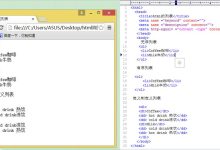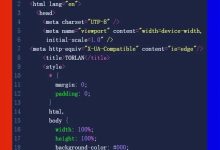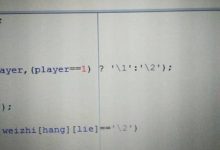在HTML中,我们可以使用
<img>标记来插入图片。
<img>标记有一个必需的属性
src,它定义了图像的URL,还可以使用一些可选的属性来控制图像的行为和外观。,以下是如何在html中使用
<img>标记加图片的详细步骤:,1、打开一个文本编辑器,如Notepad、Sublime Text或Visual Studio Code。,2、创建一个新的HTML文件,并将其保存为
index.html。,3、在HTML文件中,输入以下基本结构:,4、在
<body>标签内,添加
<img>标记并设置
src属性,将
src属性的值设置为要显示的图片的URL。,这里,我们使用了Placeholder提供的一张示例图片,你可以将其替换为你自己的图片URL。,5、添加
alt属性,这是一个可选属性,用于为图像提供替代文本,当图像无法加载时,浏览器将显示这个替代文本。,6、保存HTML文件,并在浏览器中打开它,你应该能看到插入的图片。,除了基本的
src和
alt属性外,还可以使用其他一些属性来控制图片的行为和外观:,width和
height属性:可以设置图片的宽度和高度。,class和
id属性:可以为图片添加类名和ID,以便在CSS和JavaScript中引用它们。,style属性:可以直接在HTML中设置图片的一些样式,如边框、边距等。,loading属性:可以控制图片何时开始加载,有3个值可供选择:
auto(默认值,浏览器决定何时加载)、
eager(立即加载)和
lazy(延迟加载)。,7、若要在页面上水平或垂直对齐图片,可以使用CSS的
textalign和
verticalalign属性。,或者,可以使用Flexbox布局来实现垂直居中:,以上就是在HTML中使用标记加图片的方法,通过这些方法,你可以轻松地在网页上插入、控制和样式化图片。, ,<!DOCTYPE html> <html lang=”zh”> <head> <meta charset=”UTF8″> <meta name=”viewport” content=”width=devicewidth, initialscale=1.0″> <title>图片示例</title> </head> <body> <!在这里插入图片 > </body> </html>,<img src=”https://via.placeholder.com/150″ alt=”示例图片”>,<img src=”https://via.placeholder.com/150″ alt=”示例图片”>,<img src=”https://via.placeholder.com/150″ alt=”示例图片” width=”300″ height=”200″>,<img src=”https://via.placeholder.com/150″ alt=”示例图片” class=”exampleimage” id=”myimage”>
,<!DOCTYPE html> <html lang=”zh”> <head> <meta charset=”UTF8″> <meta name=”viewport” content=”width=devicewidth, initialscale=1.0″> <title>图片示例</title> </head> <body> <!在这里插入图片 > </body> </html>,<img src=”https://via.placeholder.com/150″ alt=”示例图片”>,<img src=”https://via.placeholder.com/150″ alt=”示例图片”>,<img src=”https://via.placeholder.com/150″ alt=”示例图片” width=”300″ height=”200″>,<img src=”https://via.placeholder.com/150″ alt=”示例图片” class=”exampleimage” id=”myimage”>
如何在html中使用标记加图片
版权声明:本文采用知识共享 署名4.0国际许可协议 [BY-NC-SA] 进行授权
文章名称:《如何在html中使用标记加图片》
文章链接:https://zhuji.vsping.com/424005.html
本站资源仅供个人学习交流,请于下载后24小时内删除,不允许用于商业用途,否则法律问题自行承担。
文章名称:《如何在html中使用标记加图片》
文章链接:https://zhuji.vsping.com/424005.html
本站资源仅供个人学习交流,请于下载后24小时内删除,不允许用于商业用途,否则法律问题自行承担。

 国外主机测评 - 国外VPS,国外服务器,国外云服务器,测评及优惠码
国外主机测评 - 国外VPS,国外服务器,国外云服务器,测评及优惠码